La conversion au format PDF est essentielle pour les utilisateurs, concepteurs, développeurs et toute personne travaillant avec le format SVG, que ce soit pour préserver la qualité d'une illustration ou pour partager un document. Ce guide vous présentera des moyens simples et rapides de convertir SVG en PDF. Nous vous fournirons également une astuce pour convertir d'autres formats d'image tels que PNG, JPG, etc., en PDF avec UPDF, afin d'améliorer votre efficacité. Si vous avez besoin de ce format, vous pouvez télécharger UPDF directement via le bouton ci-dessous.
Windows • macOS • iOS • Android 100% sécurisé
Partie 1. Convertir un fichier SVG en PDF avec CloudConvert
Notre premier outil en ligne est CloudConvert, qui prend en charge plus de 200 formats de fichiers, y compris la conversion de SVG en PDF. Il offre des conversions rapides et de haute qualité tout en permettant le traitement par lots pour convertir plusieurs fichiers simultanément.
Étape 1 : Ouvrez le site de conversion SVG en PDF de CloudConvert dans votre navigateur et cliquez sur le bouton « Sélectionner un fichier ». Ensuite, choisissez l'image SVG dans votre explorateur de fichiers et cliquez sur « Télécharger » pour l'importer sur CloudConvert et commencer la conversion.
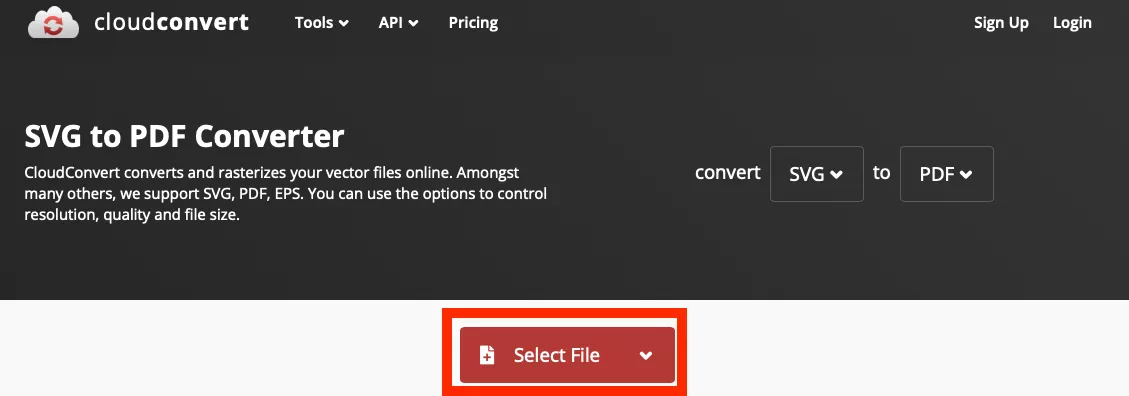
Étape 2 : Assurez-vous que le menu déroulant « Convertir en » est réglé sur « PDF » et cliquez sur le bouton « Convertir ». CloudConvert lancera la conversion dès que le téléchargement sera terminé. Une fois le traitement achevé, un aperçu du PDF s'affichera, accompagné d'un bouton « Télécharger » pour enregistrer votre fichier PDF.
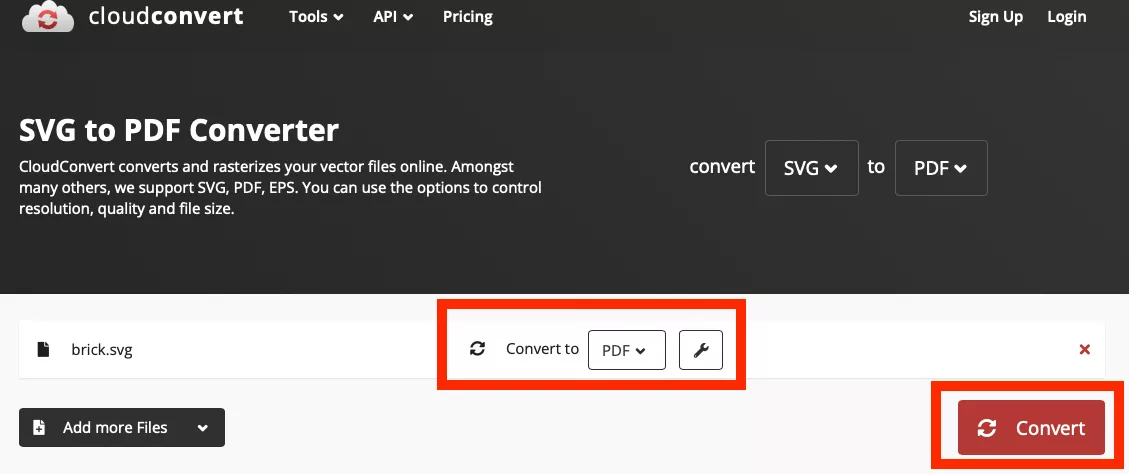
Partie 2. Convertir un fichier SVG en PDF avec PDF24 Tools
Le prochain sur la liste est PDF24 Tools, reconnu comme l'un des meilleurs outils de conversion en ligne gratuits. Cet outil n'est ni payant ni premium, ce qui le rend accessible à tous les utilisateurs. Son avantage réside dans sa fonction de traitement par lots et son aperçu du PDF avant le téléchargement.
Étape 1 : Accédez à l'outil de conversion SVG en PDF sur le site web de PDF24 Tools et cliquez sur le bouton « Choisir les fichiers ». Sélectionnez l'image SVG dans votre espace de stockage local et cliquez sur « Télécharger » pour l'importer sur PDF24 Tools. Une fois le téléchargement terminé, cliquez sur le bouton « Convertir » ci-dessous pour lancer la conversion.
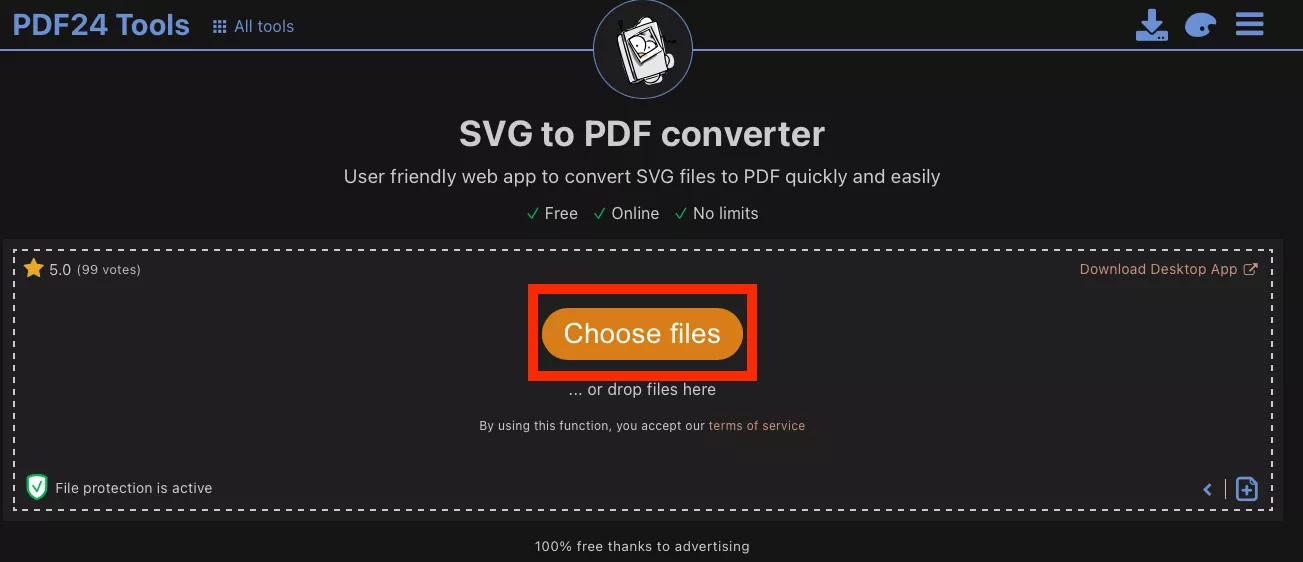
Étape 2 : PDF24 Tools ne nécessite que quelques secondes pour convertir l'image SVG téléchargée en format PDF et vous propose les options « Télécharger » et « Aperçu ». Utilisez l'option « Aperçu » pour visualiser le PDF créé, puis cliquez sur « Télécharger » pour l'enregistrer sur votre espace de stockage local.

À lire aussi : Comment convertir un PDF en SVG ? (5 méthodes simples)
Partie 3. Convertir un fichier SVG en PDF avec Convertio
Convertio est un autre outil de conversion en ligne réputé, connu pour sa prise en charge de plus de 300 formats de fichiers. Rapide et simple, le processus ne prend que quelques secondes. Cet outil permet d'ajouter des fichiers depuis un stockage hors ligne ou en ligne et prend en charge le traitement par lots. Son inconvénient est toutefois la limite de taille de fichier de 100 Mo pour l'utilisateur gratuit.
Étape 1 : Accédez au site web du convertisseur en ligne Convertio SVG en PDF depuis votre navigateur. Cliquez sur le bouton « Choisir des fichiers » pour sélectionner une image SVG parmi vos fichiers, puis cliquez sur « Télécharger » pour l'importer sur l'outil en ligne.
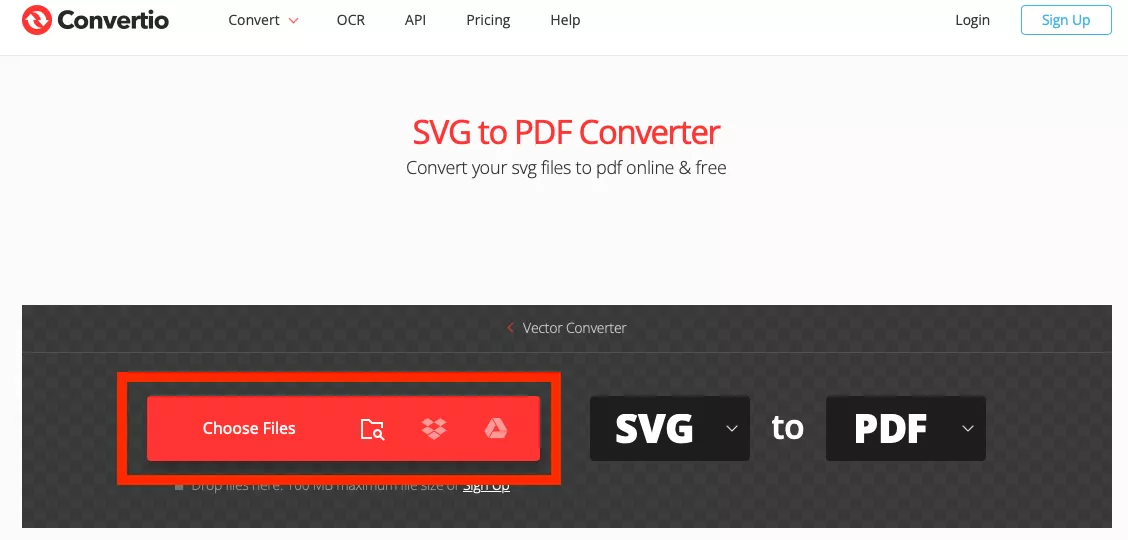
Étape 2 : Assurez-vous que le menu déroulant « Vers » est défini sur « PDF » et que le statut du fichier est « Prêt ». Une fois ces options vérifiées, cliquez sur le bouton « Convertir » pour lancer la conversion avec Convertio. Une fois la conversion terminée, cliquez sur le bouton « Télécharger » à côté de votre fichier pour l'enregistrer sur votre espace de stockage hors ligne.
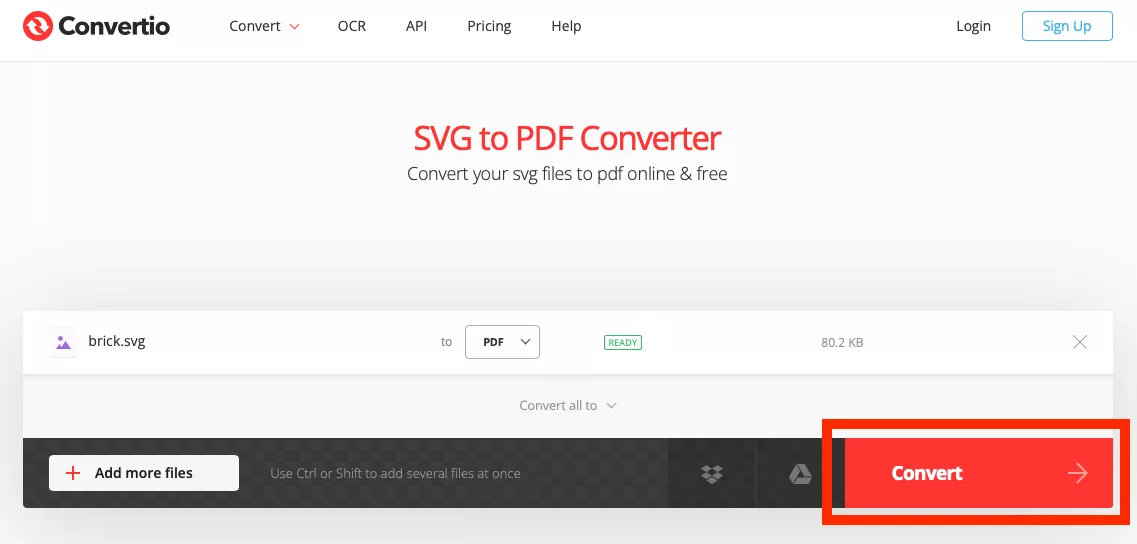
Partie 4. Convertir un fichier SVG en PDF avec FreeConvert
Vient ensuite FileConvert, un autre outil de conversion en ligne fiable. Son principal atout est son cryptage SSL 256 bits, qui le rend très sécurisé. Ce convertisseur en ligne ne se limite pas uniquement aux fichiers SVG, mais prend également en charge d'autres formats de médias et de documents.
Étape 1 : Ouvrez le site web FreeConvert dans votre navigateur. Cliquez sur le bouton « Choisir des fichiers » et sélectionnez l'option « À partir de l'appareil » pour choisir une image SVG depuis votre stockage local. Cliquez ensuite sur « Télécharger » pour importer votre image SVG vers cet outil de conversion en ligne.
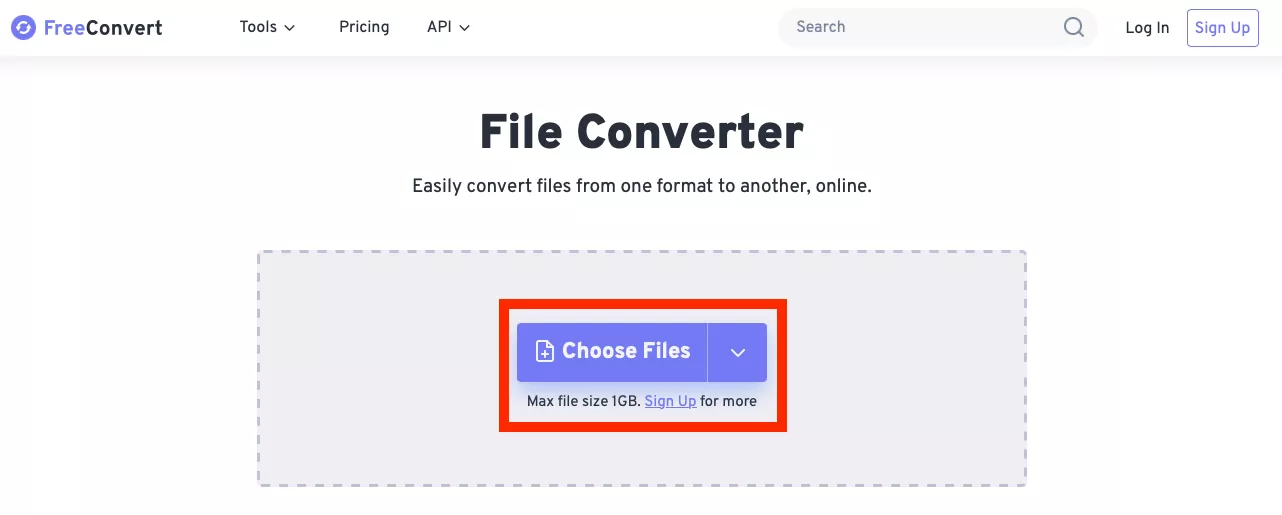
Étape 2 : Définissez le format de sortie sur « PDF » via l'option « Document » et cliquez sur « Convertir ». FreeConvert chargera votre image et la traitera pour créer votre document PDF. Une fois le PDF prêt, cliquez sur le bouton « Télécharger » pour l'enregistrer sur votre espace de stockage hors ligne.
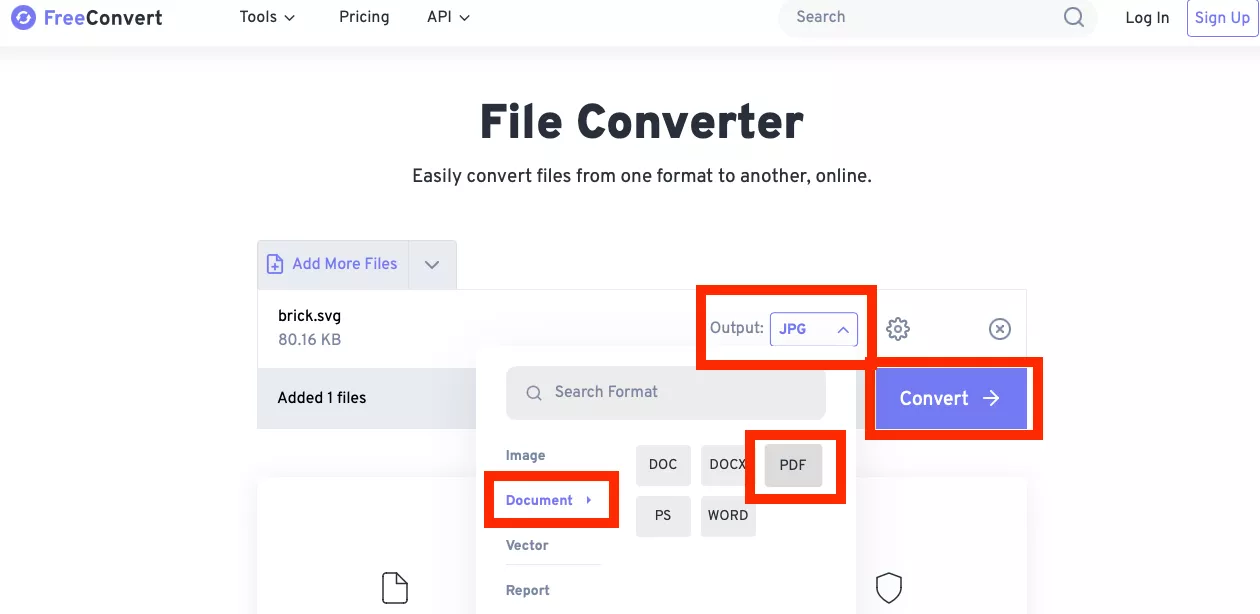
Partie 5. Convertir un fichier SVG en PDF avec SVGtoPDF
Notre dernier outil est dédié à la conversion SVG en PDF. Il permet de convertir jusqu'à 20 images simultanément, avec l'avantage d'une interface utilisateur intuitive qui simplifie le processus.
Étape 1 : Ouvrez le site Web du convertisseur en ligne SVG en PDF SVGtoPDF et cliquez sur le bouton « Télécharger des fichiers ». Sélectionnez le fichier image SVG dans la fenêtre de votre explorateur de fichiers et cliquez sur « Télécharger » pour l'importer sur le convertisseur en ligne.
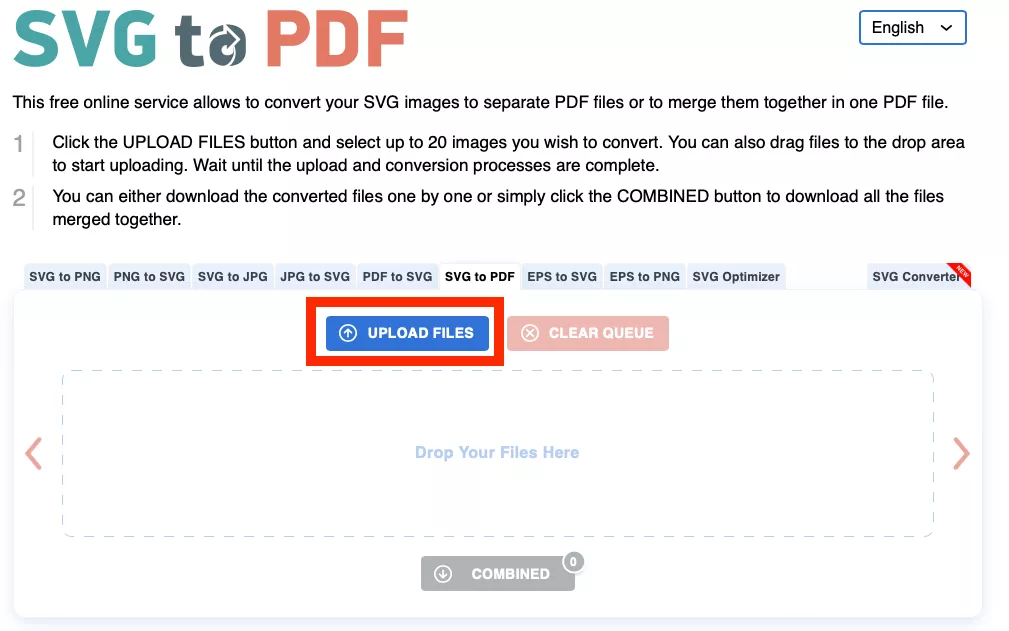
Étape 2 : Plus besoin d'appuyer sur un bouton : l'outil chargera automatiquement le fichier et le convertira au format PDF. Une fois le PDF converti, cliquez sur « Télécharger » pour l'enregistrer sur votre appareil.
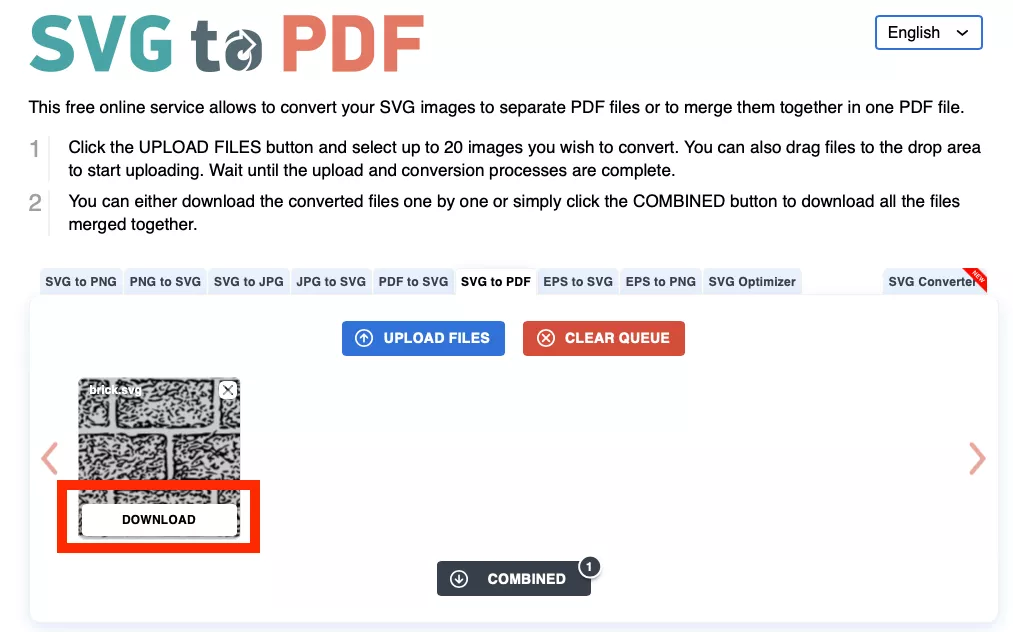
Partie 6. Astuce bonus : Comment convertir d’autres images en PDF ?
Si vous possédez des images dans des formats autres que SVG, tels que JPEG, JPG, PNG, etc., vous pouvez les convertir au format PDF avec UPDF. UPDF est l'un des meilleurs éditeurs PDF disponibles et offre une expérience complète pour la conversion d'images en PDF.
Par exemple, il vous permet de convertir les images individuellement ou d'opter pour la conversion par lots.
De plus, UPDF permet aux utilisateurs de fusionner plusieurs images en un seul document PDF, ce qui améliore considérablement votre productivité lors de ces modifications. En plus de la conversion d'images, UPDF propose de nombreuses autres fonctionnalités, telles que l'édition et les annotations. Vous pouvez profiter de toutes ces options en téléchargeant UPDF gratuitement sur vos appareils.
Windows • macOS • iOS • Android 100% sécurisé
La conversion d'images en PDF avec UPDF est très simple, il suffit de faire glisser une ou plusieurs images directement dans l'interface UPDF.
À ce stade, vous pouvez choisir de les convertir en PDF séparément ou de les fusionner en un seul PDF.

Vous pouvez télécharger UPDF gratuitement et l'essayer en cliquant sur le bouton ci-dessous. Pour en savoir plus sur les fonctionnalités d'UPDF, vous pouvez regarder la vidéo ci-dessous.
Windows • macOS • iOS • Android 100% sécurisé
Conclusion
Convertir un fichier SVG en PDF est simple, surtout si vous connaissez les étapes et les outils à utiliser. Avec les outils présentés dans ce guide, vous pouvez exporter rapidement des fichiers SVG au format PDF, permettant ainsi d'enregistrer vos créations dans un format facilement accessible.
De plus, UPDF propose de nombreuses fonctionnalités pour convertir et éditer des images au format PDF. Ne manquez pas les autres possibilités offertes par UPDF ! Téléchargez-le dès maintenant pour découvrir ses fonctionnalités exceptionnelles d'édition et de conversion PDF.
Windows • macOS • iOS • Android 100% sécurisé
 UPDF
UPDF
 UPDF pour Windows
UPDF pour Windows UPDF pour Mac
UPDF pour Mac UPDF pour iPhone/iPad
UPDF pour iPhone/iPad updf android
updf android UPDF AI en ligne
UPDF AI en ligne UPDF Sign
UPDF Sign Modifier le PDF
Modifier le PDF Annoter le PDF
Annoter le PDF Créer un PDF
Créer un PDF Formulaire PDF
Formulaire PDF Modifier les liens
Modifier les liens Convertir le PDF
Convertir le PDF OCR
OCR PDF en Word
PDF en Word PDF en Image
PDF en Image PDF en Excel
PDF en Excel Organiser les pages PDF
Organiser les pages PDF Fusionner les PDF
Fusionner les PDF Diviser le PDF
Diviser le PDF Rogner le PDF
Rogner le PDF Pivoter le PDF
Pivoter le PDF Protéger le PDF
Protéger le PDF Signer le PDF
Signer le PDF Rédiger le PDF
Rédiger le PDF Biffer le PDF
Biffer le PDF Supprimer la sécurité
Supprimer la sécurité Lire le PDF
Lire le PDF UPDF Cloud
UPDF Cloud Compresser le PDF
Compresser le PDF Imprimer le PDF
Imprimer le PDF Traiter par lots
Traiter par lots À propos de UPDF AI
À propos de UPDF AI Solutions de UPDF AI
Solutions de UPDF AI Mode d'emploi d'IA
Mode d'emploi d'IA FAQ sur UPDF AI
FAQ sur UPDF AI Résumer le PDF
Résumer le PDF Traduire le PDF
Traduire le PDF Analyser le PDF
Analyser le PDF Discuter avec IA
Discuter avec IA Analyser les informations de l'image
Analyser les informations de l'image PDF vers carte mentale
PDF vers carte mentale Expliquer le PDF
Expliquer le PDF Recherche académique
Recherche académique Recherche d'article
Recherche d'article Correcteur IA
Correcteur IA Rédacteur IA
Rédacteur IA Assistant aux devoirs IA
Assistant aux devoirs IA Générateur de quiz IA
Générateur de quiz IA Résolveur de maths IA
Résolveur de maths IA PDF en Word
PDF en Word PDF en Excel
PDF en Excel PDF en PowerPoint
PDF en PowerPoint Mode d'emploi
Mode d'emploi Astuces UPDF
Astuces UPDF FAQs
FAQs Avis sur UPDF
Avis sur UPDF Centre de téléchargement
Centre de téléchargement Blog
Blog Actualités
Actualités Spécifications techniques
Spécifications techniques Mises à jour
Mises à jour UPDF vs. Adobe Acrobat
UPDF vs. Adobe Acrobat UPDF vs. Foxit
UPDF vs. Foxit UPDF vs. PDF Expert
UPDF vs. PDF Expert








 Lizzy Lozano
Lizzy Lozano 

 franck Petit
franck Petit 
